Ngoài Photoshop thì trong đó có PicsArt xứng đáng là phù thủy chỉnh sửa ảnh trên điện thoại. Bài viết này, Taimienphi.vn hướng dẫn bạn cách chèn font chữ cho PicsArt sẽ giúp bạn có thể sử dụng hiệu quả hơn phần mềm chỉnh sửa ảnh này.
PicsArt là một ứng dụng chỉnh sửa ảnh chuyên nghiệp thu nhỏ. Với những chức năng không hề thua kém các ứng dụng chuyên nghiệp như Photoshop, PicsArt có thể tạo ra một bức hình không tưởng” chỉ thông qua các thao tác đơn giản mà không cần cầu kỳ như Photoshop
Và không thể kể tới các hiệu ứng biến hoá khiến các dòng chữ trên bức hình trở nên nổi bật với PicsArt. Thế nhưng người mới sử dụng PicsArt trên máy tính thường gặp rắc rối khi thêm các font chữ vào PicsArt.Bài viết sau đây của Taimienphi.vn sẽ giúp bạn giải quyết vấn đề này.
Cài thêm font chữ cho máy tính là một việc khá đơn giản. Nắm bắt được việc cài thêm font chữ cho máy tính sẽ giúp ích cho chúng ta trong bài viết này. Bên cạnh đó, PicsArt còn hỗ trợ người dùng ghép ảnh vào khung bằng PicsArt để tạo nên những khung hình độc đáo, dễ dàng chia sẻ cùng bạn bè và người thân.
Thêm font chữ vào PicsArt
Tải về PicsArt tại đây. Download PicsArt
- Tải PicsArt cho Android: Download PicsArt cho Android
- Tải PicsArt cho iPhone: Download PicsArt cho iPhone
- Tải PicsArt cho WinPhone: Download PicsArt cho Windows Phone
Bước 1: Trước hết, bạn cần tìm kiếm font thích hợp bằng cách cài font cho máy tính để sử dụng chèn font trong PicsArt.
Bước 2: Sau khi xong, chúng ta tiến hành giải nén và chọn font chữ thích hợp.
Bước 3: Click chuột phải vào Font chữ ưng ý và chọn Install.
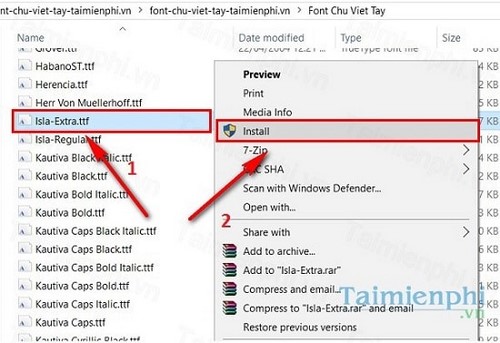
Bước 4: Các bạn mở ứng dụng PicsArt lên và lựa chọn Edit
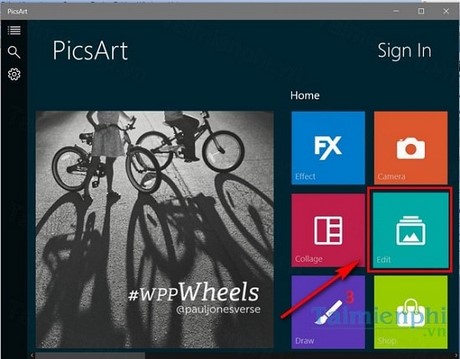
Bước 5: Lựa chọn biểu tượng khung ảnh để chọn bức hình sẽ chèn chữ.

Bước 6: Tại đây các bạn ấn chọn vào Text ở dưới màn hình

Bước 7: Ngay lập tức ứng dụng sẽ chuyển cho ta đến nơi đánh chữ và lựa chọn font để chèn vào hình. Để thêm được font chữ các bạn lựa chọn vào biểu tượng Aa như trong hình

Bước 8: Tiếp theo chúng ta lựa chọn My fonts. Trong My fonts bao gồm tất cả các fonts chữ đã được cài đặt trong hệ thống Windowns\Font.

Sau khi lựa chọn xong, ứng dụng sẽ đưa ta về lại nơi đánh chữ ở bước 7, chúng ta lựa chọn font chữ ưng ý vừa cài đặt và tiến hành chèn chữ như bình tường trên PicsArt.
Như vậy chúng ta đã hoàn thành xong công việc thêm font chữ vào PicsArt trên máy tính một cách nhanh chóng.Từ đó chúng ta có thể biến hoá bức hình của mình kèm theo những dòng chữ đẹp ấn tượng khi sử dụng PicsArt.
Photoshop cũng hỗ trợ nhiều dạng font chữ để tạo ra các hiệu ứng và họa tiết đặc sắc. Tuy nhiên, bạn cần tìm hiểu bài viết chọn font chữ đẹp trong Photoshop để biết nên sử dụng những font chữ nào cho phù hợp nhất. Bạn cũng có thể tham khảo thêm bài viết ghép ảnh hoặc đổi màu tóc trên Photoshop để tối ưu hóa công năng của một trong những phầm mềm chỉnh sửa ảnh hàng đầu hiện nay.
https://thuthuat.taimienphi.vn/them-font-chu-vao-picsart-7150n.aspx
Ngoài ra, bạn còn có thể thực hiện được nhiều thủ thuật chèn hiệu ứng vào ảnh trong PicsArt hoặc ghép ảnh vào khung. Sở hữu những tính năng tương tự PicsArt, thậm chí còn mạnh mẽ hơn cả, Photoshop sẽ giúp bạn có thể ghép ảnh dễ dàng, thậm chí đổi màu tóc bằng Photoshop hay đổi màu da.